WhatsApp bilinmeyen özellikleri, Meta’nın anlık mesajlaşma uygulamasını kullanan çok sayıda kullanıcının daha önce hiç görmediği ya da gördüğü ama nasıl kullanılacağını bilmediği özelliklerden oluşuyor.
Mesajlaşma uygulamasının geliştiricileri, kullanıcıların uygulamayı daha eğlenceli ve verimli bir şekilde kullanmasını sağlamak için düzenli olarak güncelleme yayımlıyor. Bu güncellemelerle uygulama her geçen gün daha iyi bir hâl alıyor. En basit örneği çıkartma özelliğidir. Kullanıcıları sadece bu özellik bile uygulamada fazladan birkaç dakika tutmayı başarıyor.
Bu özellikler yaygın olarak kullandığı için hemen hemen herkes tarafından biliniyor. Özelliklerin göze çarpıcı bir şekilde konumlandırılması da özelliklerin keşfedilmesini oldukça kolaylaştırıyor. Uygulamada bu özelliklerin yanı sıra bir de bilinmeyen, keşfedilmesi kolay bir şekilde yerleştirilmeyen özellikler bulunuyor.
Bu yazıda söz konusu özelliklerin büyük bir kısmını öğreneceksiniz. Bunların size en büyük faydası ise daha eğlenceli vakit geçirmenizi ve uygulamadan daha çok verim almanızı sağlamak olacaktır.
WhatsApp Bilinmeyen Özellikleri Neler?
- Mesajı yıldızlama
- Yazı biçimlendirme
- Görüntülerin galeriye kaydedilmesini engelleme
- Kaybolan mesajlar
- Depolama alanını boşaltma
- Sohbeti sessize alma
- Son görülme bilgisini kapatma
- Görüldü bilgisini devre dışı bırakma
- Sohbete özel bildirim sesi ayarlama
WhatsApp’ın çok bilinmeyen özellikleri bunlardan oluşuyor. Dilerseniz gelin, her birini tek tek inceleyelim.
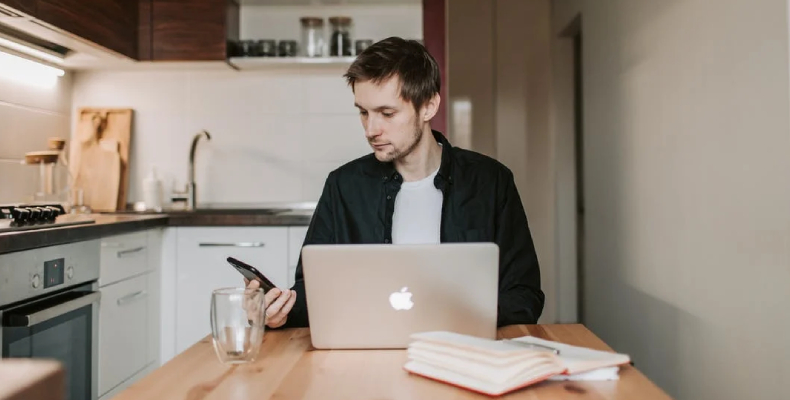
1. Mesajı Yıldızlama
Bir mesajı yıldızlamak, arkadaşınızın size gönderdiği bir mesajı unutmanızı engeller. Bu mesajda telefon numarası da olabilir, adres de olabilir, güzel bir söz de olabilir. Bunu yapmak için mesajı üzerine uzun basıp seçin. Ardından yıldız simgesine basın.
iPhone’da ayarlara girip yıldızlı mesajları görüntüleyebilir, Android’de ise üç noktaya basıp yıldızlı mesajlara ulaşabilirsiniz.
2. Yazı Biçimlendirme
Bu özellik hemen hemen herkesin denk geldiği bir özelliktir ama özelliğin nasıl kullanıldığı herkes tarafından bilinmez. Bu kullanıcılar genellikle başka bir kullanıcının kalın, italik ya da üstü çizili yazı yazdığını görür.
WhatsApp’ta kalın yazmak için * (yıldız) işaretini, italik yazmak için _ (alt tire) işaretini, üstü çizili yazmak için – (tire) işaretini yazının başına ve sonuna eklemeniz yeterlidir.
3. Görüntülerin Galeriye Kaydolmasını Engelleme
Arkadaşlarınızdan, grup sohbetlerinden gelen binlerce fotoğrafı ya da videoyu galerinizden silmekle mi uğraşıyorsunuz? Bununla uğraşmanıza gerek yok. Fotoğraf ve videoların otomatik olarak galeriye kaydedilmesini engellemek için iPhone’da şu adımları takip edin:
- Ayarlara girin.
- Sohbetler’i açın.
- “Film Rulosuna Kaydet” seçeneğini devre dışı bırakın.
Android’de fotoğraf ve videoların kaydedilmesini engellemek için şu adımları takip edin:
- Ayarlara girin.
- Sohbetler bölümünden “medya görünürlüğü” seçeneğini devre dışı bırakın.
4. Kaybolan Mesajlar
Bu, diğer özelliklere göre WhatsApp’ta oldukça yeni bir özelliktir. Bu özellik etkinleştirildikten sonra gönderilen ve alınan mesajlar belirli bir sürenin sonunda otomatik olarak silinir. Bu özelliğin etkin olmasını istediğiniz sohbeti açın. Üç noktaya basın. “Süreli Mesajlar” seçeneğinin üzerine dokunun. Mesajların ne kadar sürenin sonunda silineceğini seçin.
5. Depolama Alanını Boşaltma
Ayarlara girin. “Depolama ve Veri” bölümünden “Depolama Alanını Yönet” seçeneğine basın. Burada en çok hangi kişi ile olan sohbetinizin depolama alanınızı doldurduğunu görebilirsiniz.
Bu kişinin ya da grubun üzerine basıp “Tümünü seç” seçeneğine basabilir ve çöp kutusu simgesine basarak tüm medya ögelerini silebilirsiniz.
6. Sohbeti Sessize Alma
Grup sohbetleri bazen çok fazla vaktinizi alabilir. Bu konuşmalardan bir süreliğine uzaklaşmak isterseniz sessize alma yoluna başvurabilirsiniz. Sessize almak istediğiniz sohbetin üzerine basılı tutup üzeri çizili hoparlör simgesine basmanız yeterlidir.
7. Son Görülme Bilgisini Kapatma
İnsanların sizin en son ne zaman çevrim içi olduğunuzu görebilmesi bazen üzerinizde baskı hissi oluşturabilir. Bu durumda “Ayarlar > Hesap > Gizlilik > Son Görülme” yolunu takip edin. “Son Görülme” seçeneğini “Hiç Kimse” olarak değiştirin.
8. Görüldü Bilgisini Devre Dışı Bırakma
Okundu ya da görüldü anlamına gelen çift mavi tik işaretinin karşı tarafa iletilmesini engellemeniz de mümkündür. Bunu yaptığınızda karşı tarafın mesajlarınızı görüp görmediğini de öğrenemeyeceğinizi unutmayın.
Görüldü bilgisini kapatmak için “Ayarlar > Hesap > Gizlilik” yolunu takip edip “Okundu bilgisi” seçeneğini devre dışı bırakın.
9. Sohbete Özel Bildirim Sesi Ayarlama
Bütün sohbetler aynı bildirim sesine sahip olmak zorunda değildir. Bazı kişilerden mesaj gelince farklı bir bildirim alabilirsiniz. Bunun için kişi ile olan sohbetinizin üzerine basılı tutun. “Kişiyi görüntüle” seçeneğine basın. “Özel bildirimler” bölümüne girin. “Özel bildirimleri” kullan seçeneğini işaretleyin. Burada bildirim ayarlarını istediğiniz gibi özelleştirebilirsiniz.
Bu yazıyı beğendiyseniz az bilinen Google hilelerine de göz atmak isteyebilirsiniz.